定番ファイルマネージャ、X-plore File Manager
X-plore File Managerは古くからAndroidのファイルマネージャでは定番として知られるアプリ。2ペイン構造のユーザインタフェースと多くの機能を備えているのが特徴で、やれる事が多い分だけ初めて使用する時はかなり戸惑うと思われます。特にネットワーク関連が充実しておりローカルネットワーク内のPCなどと接続してファイル共有が出来るLAN機能、FTPシェアリング機能、SSHファイル転送機能、PCのWebブラウザで端末にアクセスして内部のファイルにアクセス出来るようにするWi-Fiファイル共有機能、ローカルネットワーク内にあるメディア機器のメディアファイルを再生するDLNA機能があります。
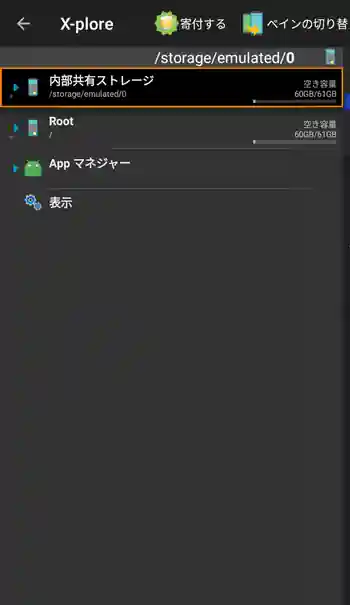
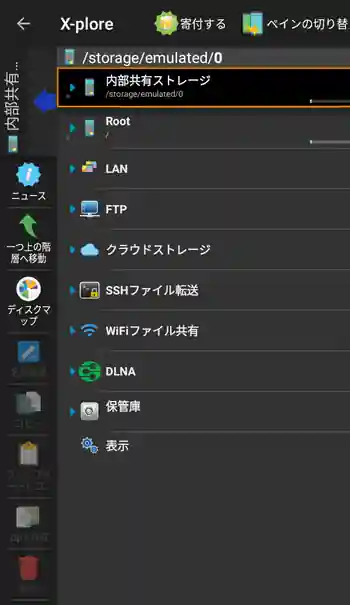

| 開発/提供 | Lonely Cat Games |
| 確認バージョン | 4.27.03 |
| Android 要件 | 5.0 以上 |
| 価格 | 無料(広告無し) |
| ダウンロード | Google Play |
定番のファイルマネージャとして有名なアプリではありますが私的には苦手な部分があり、X-plore File Managerに限らず2ペインのファイルマネージャを便利に感じた事がありません。ただ単に使いこなせていないとも言えるのですが、フォルダの階層がツリー型で表示されるのも好みに合わない部分でもあります。ただ安定性は抜群で他のファイルマネージャでは行った操作が反映されていなかったりする事は何度かありましたが、X-plore File Managerでは殆どそのような経験はありません。
また無料アプリとしては珍しく広告が一切ないのも魅力の一つかもしれません。「寄付する」のアイコンが表示されますが、作者にビール一杯分を寄付する事でこの表示を消せます。また、一部の機能をフルに使用するには一定額の寄付が必要となっています。
(追記)現在最新のバージョンでは広告が表示されるようになりました。また、標準での表示が分割表示され使い難い場合は右上にある3点ボタンのメニューの「その他」-「Tweaks」から「Portrait layout」を「One pane」に変更する事で画面表示を1ペインにする事が出来ます。
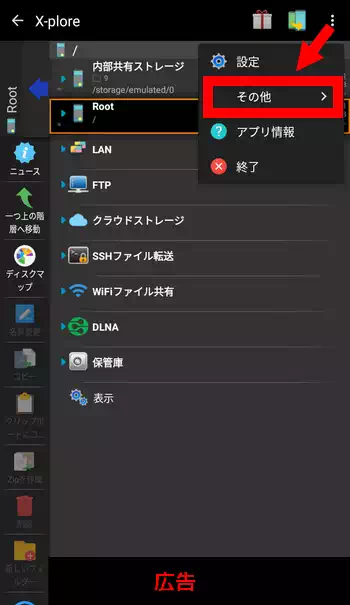
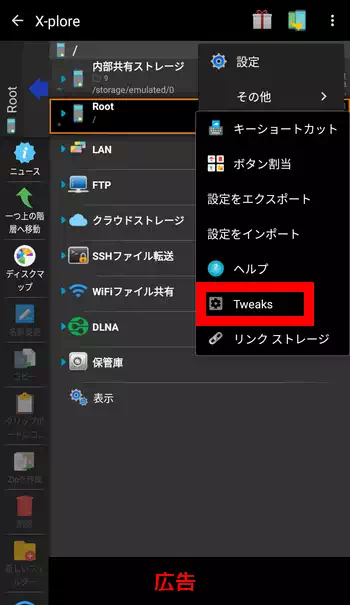
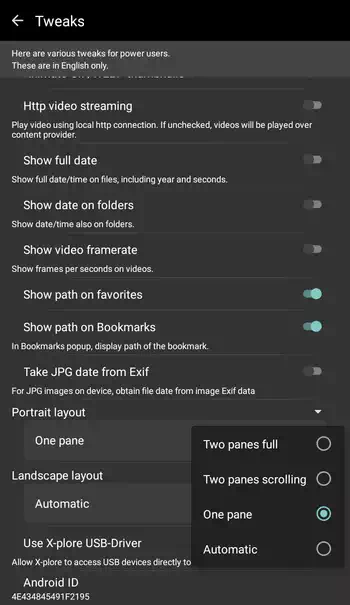
X-plore File Manager 設定、使い方
X-plore File Managerを起動すると一見一般的なファイルマネージャに見えますが上でも書いたように2ペイン構造になっており、上部の「ペインの切り替え」ボタンか青い矢印のボタンをタップ、若しくはスワイプで左右のペインを切り替える事が出来ます。分かりやすく説明すると2画面を使って、それぞれの画面で異なる内容を表示して操作出来るという事です。また、端末を横向きにすると左右の画面を同時に表示する事が出来ます。
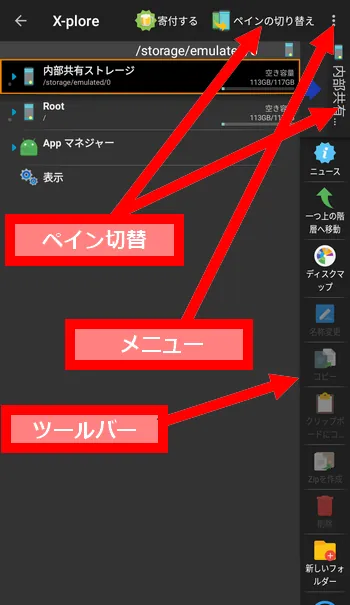
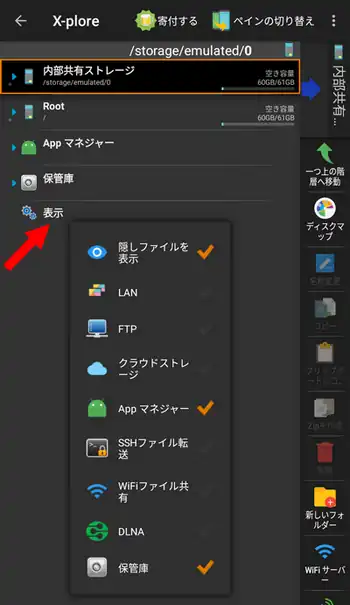
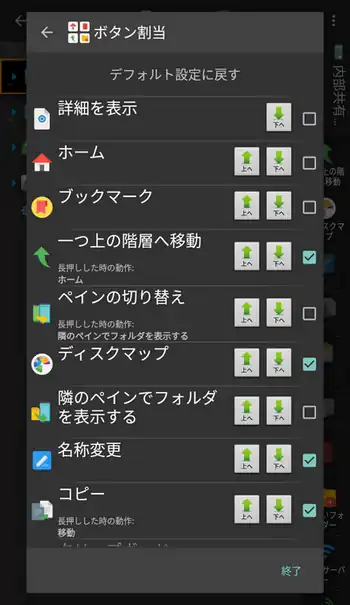
まずは「表示」を確認してみます。ここでは表示しておきたい項目と非表示にする項目を設定出来ます。勿論左右のペインで異なる項目を表示/非表示に出来ます。右端、若しくは右ペインにしている場合の左端のツールバーには各機能のボタンが初期から沢山登録されていますが、メニューにある「その他」-「ボタン割当」から使わない物を非表示にしたり位置を入れ替える事が出来ます。「ニュース」が表示されている場合、タップして「Hide all」で非表示になります。
基本的な操作としてはフォルダやファイルが表示されている欄の左端タップで詳細を表示、中央をタップでフォルダの開閉やファイルの実行、ロングタップで操作メニューを表示、右端のチェックマークをタップで選択してツールバーにあるボタンで目的の操作という流れになります。
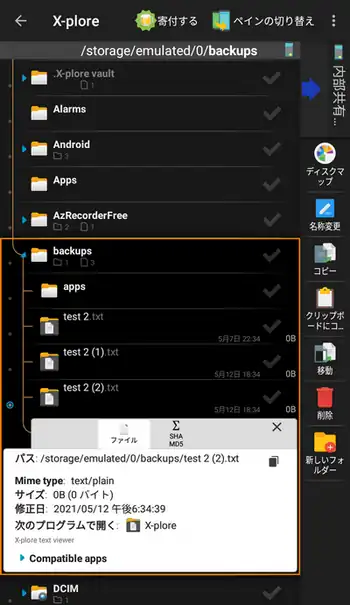
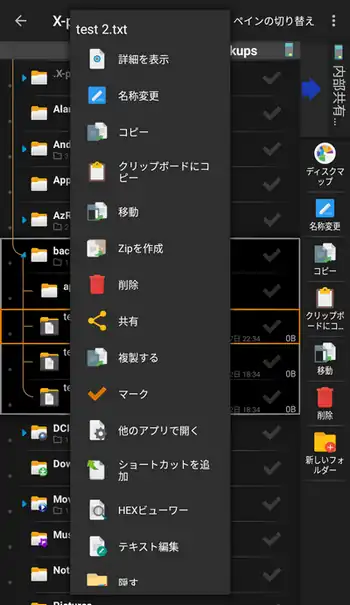
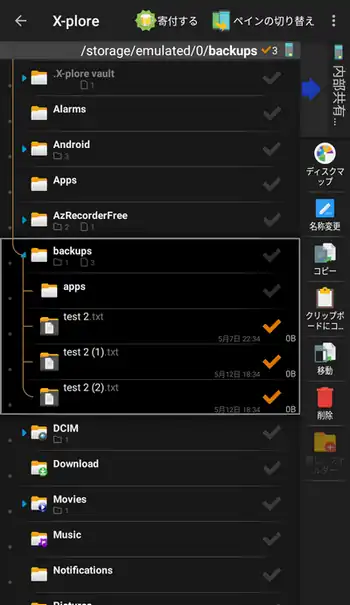
因みに複数のファイルやフォルダを一気に選択する場合は開始位置のファイル、若しくはフォルダにチェックを入れて終了位置のファイル/フォルダのチェックマークをロングタップで、開始位置から終了位置までのファイル/フォルダが選択された状態になります。
ツールバーの一番上にある「ディスクマップ」はストレージ内部を視覚的に表示する機能で、ストレージを圧迫する容量の大きいファイルを探したりするのに便利。メニューの「設定」では動画や、音楽、画像、テキストのファイルを内蔵のビューアで表示するかの有無や並び替えの規則、表示関連の設定が行えます。
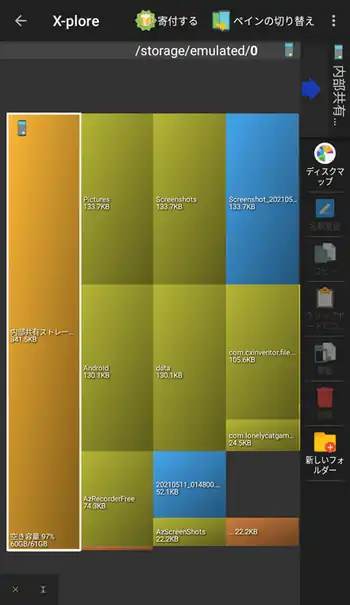
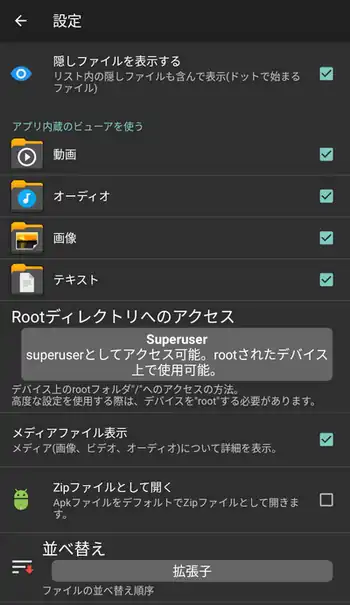
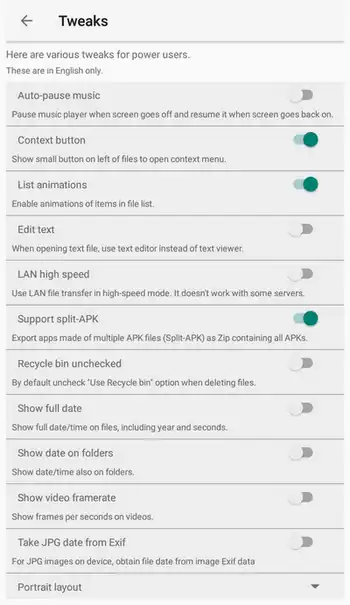
メニューの「その他」-「Tweaks」ではパワーユーザ向けの細かな設定欄が表示されます。この部分に限り表示が英語のみとなっていますが、機械翻訳を使えば何の項目かは大体分かる筈です。
X-plore File Manager ネットワーク関連機能
冒頭の方でも書いた通りX-plore File Managerはネットワーク関連の機能がかなり充実いています。通常、右ペインの方に標準で表示されていますが、「LAN」はローカルネットワーク内の他のPCなどの端末と接続してファイルを共有出来る機能です。事前にPCの方でフォルダの共有設定を行っておくとX-plore File Manager側の操作でファイルを渡したり受け取る事が出来ます。「サーバー追加」から「スキャン」でローカルネットワーク内の端末が表示されるので非常に簡単。稀に表示されない事もありますが手動での登録も可能です。
FTPは端末をFTPサーバ化する機能です。アクセス出来るのはローカルネットワーク内のみで、事前に「ユーザ名」、「パスワード」、「ポート」を設定しておき表示されているftp://で始まるアドレスにWebブラウザやエクスプローラでアクセスすると端末内のストレージを参照出来ます。但し「読み取り専用アクセス」のみ可能で、これを解除するには寄付が必要となっています。実際に試した所、ファイルマネージャー+と同様にWebブラウザで上手く接続出来なかったのでWindowsエクスプローラで接続しました。ファイルのダウンロードは可能でしたがアップロードや編集、削除は行えませんでした。
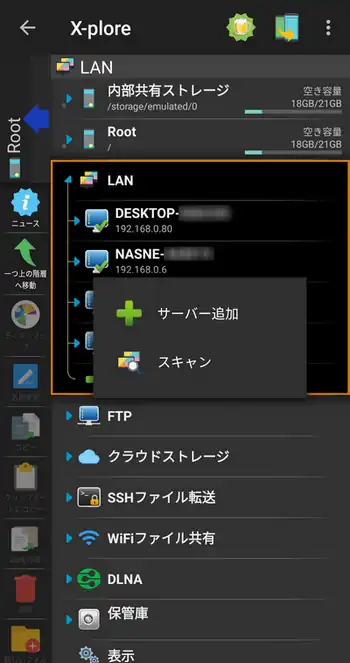
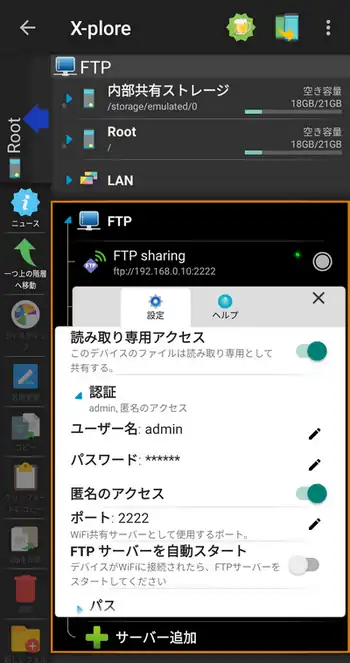
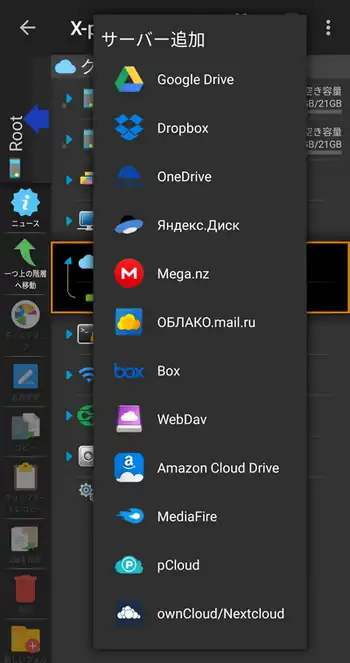
クラウドストレージも対応しているサービスが充実しておりGoogle Drive/Dropbox/OneDriveの有名処含め全部で12個に対応しています。
SSHファイル転送機能はSSHという暗号化に対応しているサーバと接続する機能です。一応このブログで使用しているサーバもSSHに対応していますが一度も使った事が無いので詳細は不明。Wi-Fiファイル共有はFTPと似たような機能で、有効化するとアドレスが表示されるのでそのhttp://から始まるアドレスにWebブラウザアクセスすると端末内のストレージを参照出来ます。ftpと違いこちらの機能ではWebブラウザで問題なくアクセスでき、ファイルのアップロード、ダウンロード、ファイルの削除も行えました。
因みにアドレスの:-1の部分はポート番号になります。http://192.168.0.10:-1の場合、Webブラウザに入力するアドレスはhttp://192.168.0.10:1111といった具合になります。また、正確にアドレスを入力していても接続出来ない事がありますが、その場合は端末を再起動してやり直してみて下さい。Wi-Fiファイル共有機能についてもう一つ。こちらにも機能制限があり、表示されているフォルダ内にアクセスしようとすると「寄付が必要」といった旨の画面が出ます。
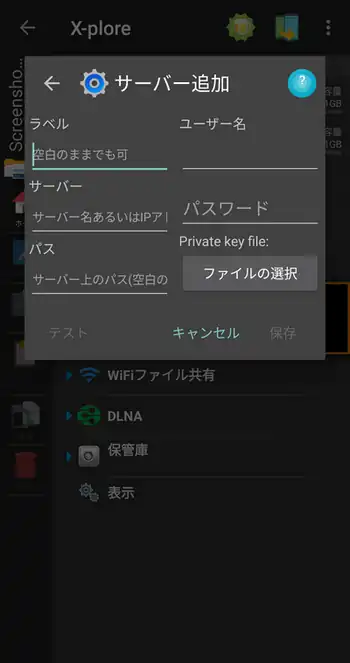
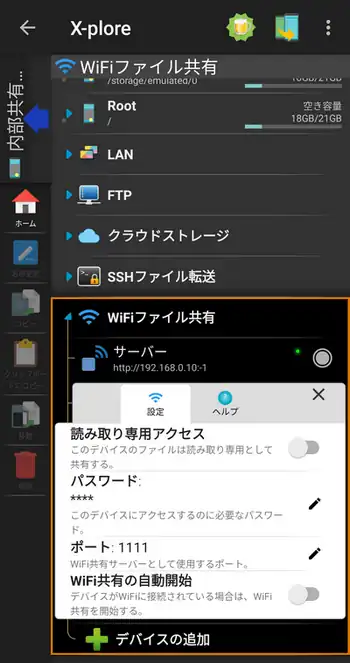
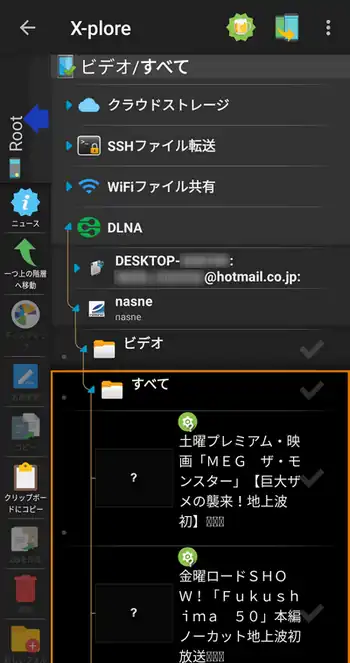
DLNAはメディア機器内のメディアファイルを再生する機能です。ただコンテンツ保護されているファイルはX-plore File Managerで再生する事は出来ないので使用機会は少ないと思われます。
X-plore File Manager 保管庫
X-plore File Managerには他のファイルマネージャにありそうで意外に無い機能として保管庫という暗号化されたフォルダを作る事が出来ます。使い方は保管庫を開き「オプション」-「新規追加」で保管庫の名前とパスワード、更に確認パスワードを登録して「OK」で作成。以降、保管庫のフォルダ内を参照するにはパスワードが必要になる為、第三者に見られたくないファイルやセキュリティ上の重要なファイルを保管しておくのに便利です。
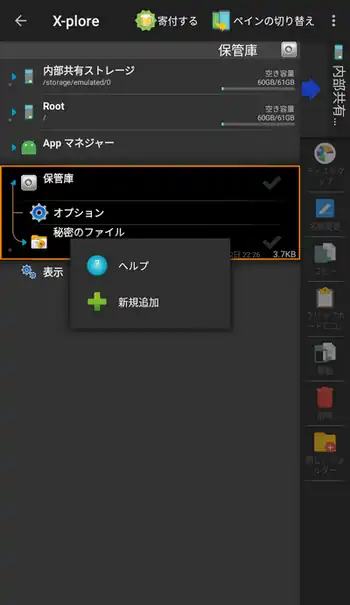
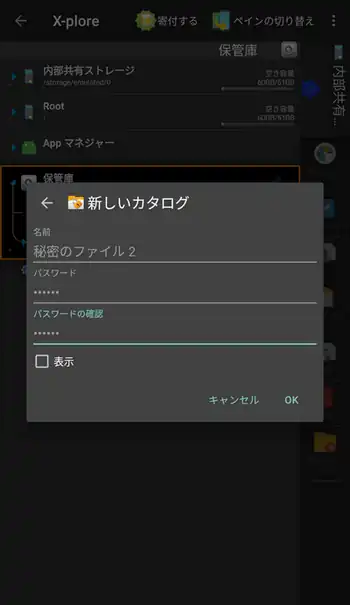
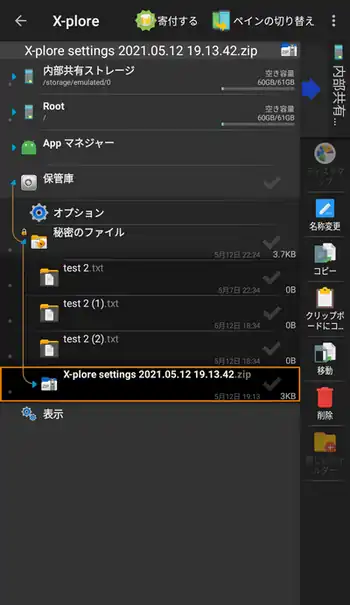
但し保管庫の機能にも制限があり、2つ以上の保管庫を作成して使用するのには寄付が必要です。
X-plore File Manager 纏め
多機能ではあるのですがフル機能を使用するには寄付が必要、実質購入が必要という所にはもどかしさはありますが、逆に言うとビール3杯分の少額の寄付でここまで便利な機能が使えるのは凄いとも思えます。ただ上の方でも書いた通り2ペイン構造に利便性を感じられないのと、慣れれば解消されそうですがフォルダとファイルが感覚的に判別し難い点、ツリー型の表示に違和感を感じる点、操作時にコピー元とコピー先が自分が考えているのと逆になる事がある点など、感覚的に受け付けない所があります。
私には感覚的に合わない所はありましたが一部のユーザの間では最高のファイルマネージャとの呼び声が高いアプリで、多機能な部分以外に表示項目はユーザ好みにかなりカスタマイズ出来る魅力もあるので、使い込めば評判通りの最高のファイルマネージャになるかもしれません。


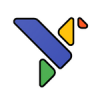

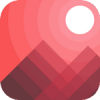

ディスカッション
コメント一覧
かなり古いバージョン。
現行は縦割りの2ペインになっているので、縦向き画面では使い物にならない。
コメント有難うございます。最新版をインストールして確認したらご指摘の通り常時分割されて表示されるのを確認しました。
Tweaks / Portrait Layout / One pane で分割を抑止できます
コメント有難うございます。ページ内に表示について追記しておきました。
タグクラウド
新着記事
モザイクやぼかし編集を手軽に出来るモザイク & ぼかし – 写真加工
モザイク & ぼかし - 写真加工(以下モザイク & ぼかし)は ...AIにより人の顔を自動検出してぼかしをかける、ぼかし顔 – 検閲画像
ぼかし顔 - 検閲画像(以下ぼかし顔)は入力した写真内に写っている顔を自動で検出 ...画像の圧縮やリサイズを一括で出来るCompress Images & Resize photo
Compress Images & Resize photo(以下Com ...WEBPやGIFアニメーション出力も出来るRectfy製Image Converter
Rectfy製Image Converter(以下Image Converter ...圧縮率を指定して画像を変換できるImage Converter JPG PNG PDF
Image Converter JPG PNG PDF(以下Image Conv ...